Qué hacer si la cámara de Android no está escaneando códigos QR

Si su teléfono Android no escanea códigos QR, mantenga presionado el botón Google Lens. O descargue un escáner de códigos QR de Play Store.

El teléfono inteligente en su bolsillo es más poderoso que las computadoras que se usan para llevar a un hombre a la luna. Estos dispositivos tienen tanta potencia y son una mejora en tu vida diaria que podrías darlo por sentado. Esa sensación de darlo por sentado podría crecer exponencialmente cuando empiece a tener problemas.
Una función popular de su teléfono inteligente es la capacidad de compartir su red móvil. Esto se hace a través del anclaje, pero el método más común es habilitar la funcionalidad de punto de acceso móvil en su dispositivo. Luego, puede tener una red protegida con contraseña para conectar su tableta, otros teléfonos o incluso algo como un interruptor de Nintendo para proporcionar una red portátil.
Hay bastantes métodos diferentes para aprovechar para solucionar lo que está causando problemas con su lugar móvil. Algunos son bastante indoloros, mientras que otros pueden obligarlo a buscar apoyo en su proveedor, lo que puede ser un dolor de cabeza. Sin embargo, estas son algunas de las mejores formas en que puede arreglar su punto de acceso en Android.
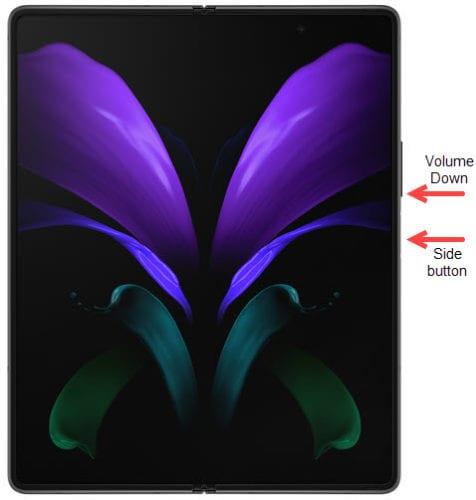
El primer paso que querrá tomar si tiene problemas con el punto de acceso es simplemente reiniciar su teléfono. Obviamente, este será un proceso diferente según el teléfono que posea. Pero debería haber un botón de encendido en alguna parte, o si tiene un dispositivo Samsung, puede acceder al menú de encendido desde su pantalla de notificación. Una vez que su teléfono haya terminado de reiniciarse, intente conectarse nuevamente al punto de acceso.
Entonces reinició su teléfono y aún no puede conectarse a su punto de acceso. Bueno, puede ser el momento de consultar con su operador para asegurarse de que su plan permita el uso de puntos de acceso móvil. Algunos operadores incluyen esto automáticamente, pero hay otros que cobran a los usuarios por usar su teléfono como punto de acceso. Con todos los diferentes cambios que hemos estado viendo en los planes del operador, es muy posible que se haya eliminado una característica que alguna vez tuvo.
Esto puede ser un poco extraño para algunos, pero en realidad ahora hay dos "bandas" o frecuencias diferentes que se pueden usar con una red Wi-Fi en su dispositivo móvil. Durante años, el valor predeterminado fue 2.4GHz, pero desde entonces eso ha cambiado a medida que la popularidad y confiabilidad de una red de 5Ghz llegó a los teléfonos inteligentes. A continuación, le mostramos cómo puede cambiar las bandas o la frecuencia del punto de acceso móvil.
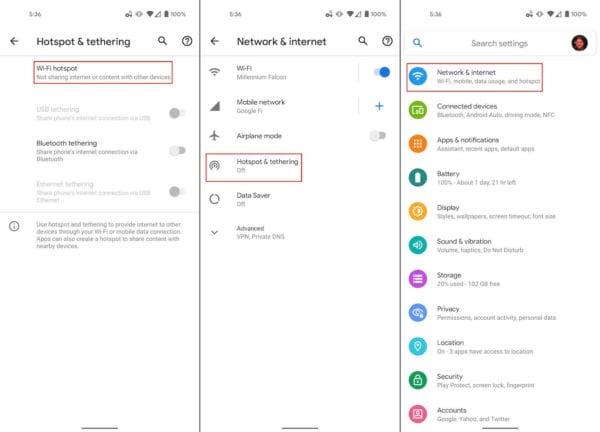
Abra la aplicación Configuración .
Toque Red e Internet .
Seleccione Hotspot y anclaje a red .
Toque Punto de acceso Wi-Fi .
Toque AP Band .
Si se selecciona la banda de 2,4 GHz , toque en Banda de 5,0 GHz preferida y viceversa.
Es posible que la razón por la que desee intentar cambiar a otra banda no tenga nada que ver con su teléfono inteligente. En cambio, podría ser que su computadora portátil o tableta (u otro dispositivo) no admita las frecuencias de 5 GHz. Si bien se lanzan cada vez más dispositivos con esta tecnología, 5GHz aún está en pañales y no todos los dispositivos son compatibles.
Además del anclaje Wi-Fi más tradicional, su teléfono está realmente equipado con otro método para proporcionar conexiones a Internet. El anclaje a red Bluetooth está disponible en la mayoría de los dispositivos móviles, pero tiene sus limitaciones. Por un lado, solo puede conectar un dispositivo a la vez. Además, las velocidades reales de la red podrían ser más lentas de lo que puede estar acostumbrado con un punto de acceso móvil.
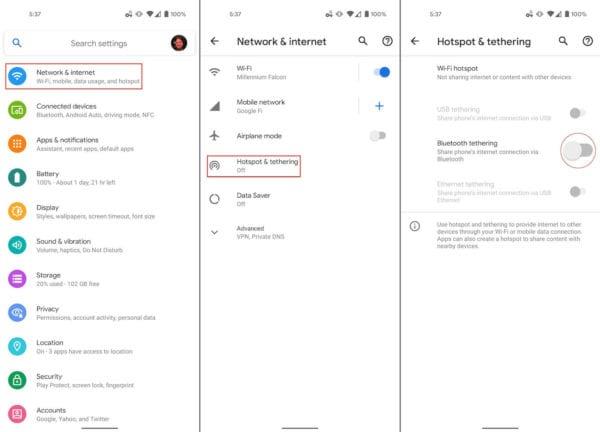
Abra la aplicación Configuración .
Toque Red e Internet .
Seleccione Hotspot y anclaje a red .
Toque la palanca junto a Anclaje a red Bluetooth .
Si sus velocidades de conexión están bien, entonces el anclaje a red Bluetooth es extremadamente conveniente. Por un lado, esto agota la batería de su teléfono mucho más lento que los métodos habituales. Además, no tendrá que preocuparse por ningún otro dispositivo que intente conectarse, ya que solo hay un dispositivo que se puede conectar a la vez.
Un problema que ha estado afectando a la mayoría de los usuarios de teléfonos inteligentes durante años es la duración de la batería. Ya sea debido a la optimización del software o simplemente a una batería de tamaño insuficiente, los fabricantes de teléfonos han recurrido a otros métodos para ayudar a ahorrar batería. Google ha introducido Battery Saver y Adaptive Battery, que intentan ahorrarle duración de la batería al limitar los procesos y notificaciones en segundo plano. Es muy posible que esta sea la razón por la que su punto de acceso móvil no funciona correctamente.
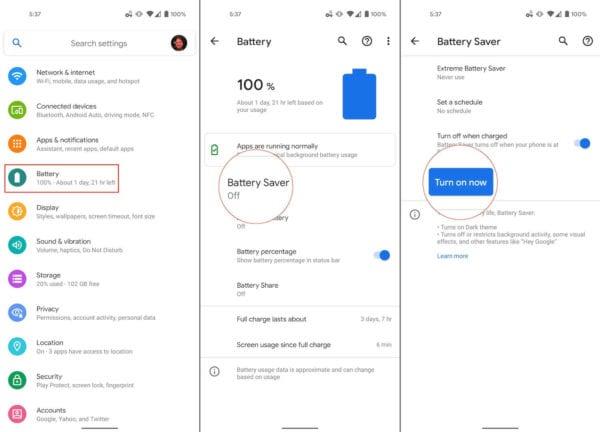
Abra la aplicación Configuración .
Desplácese hacia abajo y seleccione Batería .
Toca Ahorro de batería .
Haga clic en el botón que dice Apagar ahora .
Otra opción que puede estar causando problemas es la "Batería adaptable". Google y otros fabricantes de teléfonos Android han agregado esto al software para ayudar a mejorar la duración de la batería. Si desea desactivar esto, vaya a la configuración de la batería, toque Batería adaptable y toque el interruptor a la posición de apagado .
Si ha agotado todas las otras opciones que hemos enumerado, la siguiente opción es restablecer la configuración de su red. Realizar estos pasos restablecerá la configuración de su red a los valores predeterminados con los que se envió su teléfono.
Esto significa que se eliminarán todos los ajustes e historial de uso de datos móviles, todos los dispositivos Bluetooth que estén emparejados y las redes Wi-Fi. Deberá volver a emparejar esos dispositivos, ajustar la configuración de uso del móvil y volver a iniciar sesión en las redes Wi-Fi.
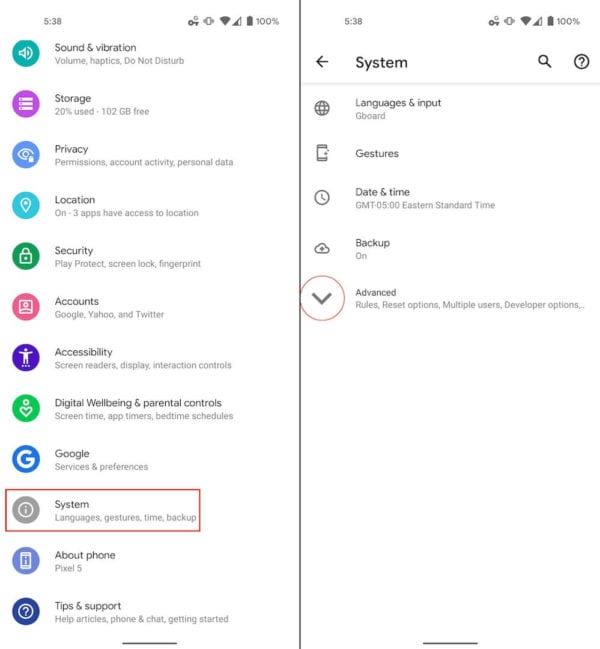
Abra la aplicación Configuración en su dispositivo Android.
Desplácese hacia abajo y seleccione Sistema .
Toque la flecha junto a Avanzado .
Seleccione Restablecer opciones .
Toque Restablecer Wi-Fi, móvil y Bluetooth .
Sigue las instrucciones en la pantalla.
Confirma la información.
Toque Restablecer .
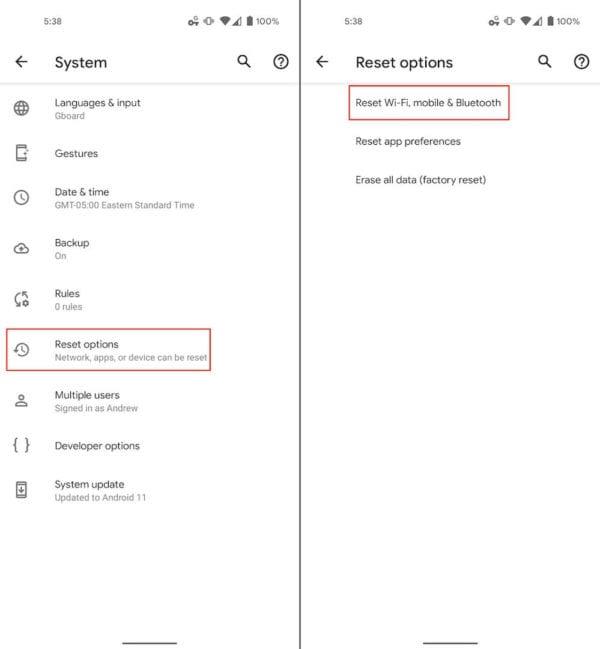
Una vez que se haya completado el restablecimiento, puede regresar a la configuración del punto de acceso móvil y volver a configurarlos. Luego, intente conectar su computadora portátil o tableta a su teléfono y vea si los problemas persisten. Como referencia, este es el proceso que funcionó para la mayoría de los usuarios, incluidos nosotros mismos con el Galaxy Z Fold 2 en Verizon.
Si su teléfono Android no escanea códigos QR, mantenga presionado el botón Google Lens. O descargue un escáner de códigos QR de Play Store.
Si la pantalla de tu Android se pone verde, fuerza el apagado del dispositivo y realiza un restablecimiento completo. Si el problema persiste, vaya a un taller de reparación.
El error 400 de YouTube generalmente indica que su conexión es inestable o que está usando una configuración de fecha y hora incorrecta.
Para corregir errores de comunicación de Android Auto, verifique el cable y los puertos USB. Luego actualice sus aplicaciones y la versión del sistema operativo Android.
Si otras personas tienen acceso a su teléfono Android, es posible que eliminen accidentalmente sus aplicaciones. He aquí cómo evitar eso.
Puede eliminar sus fotos de su teléfono, después de cargarlas todas en Google Photos. Use la función Liberar espacio para hacer el trabajo.
Obtenga toda la información que necesita escaneando cualquier código QR con una de estas aplicaciones gratuitas de Android. Las aplicaciones más populares.
Samsung no solo sorprendió a todos al lanzar tres nuevas tabletas junto con el Galaxy S22, sino que estas tabletas son mucho más capaces de lo que podrías.
Hay diferentes formas de apagar su Samsung Galaxy S22. Descubre todas sus opciones en este artículo.
Obtenga el mejor audio para sus reuniones de Zoom realizando los siguientes cambios en la configuración. Mira cuáles son.
Vea cómo puede usar las funciones integradas de Telegram para eliminar una foto de perfil antigua. Descubre cómo también puedes ocultar tu foto de perfil.
¿Su dispositivo Android no ha recibido ninguna actualización durante bastante tiempo? Aquí están las posibles razones de por qué.
Vea cómo puede ayudar a sus amigos a conectarse a Internet compartiendo sus datos móviles. Estos son los pasos fáciles de seguir para principiantes.
Vea lo fácil que es transferir archivos desde su dispositivo Android a su computadora usando la aplicación de Microsoft Office.
Aprende a hablar cualquier idioma con la ayuda de Spotify. Tiene dos características que puede usar de forma gratuita en cualquier momento.
Vea cómo puede habilitar y usar imagen en imagen en WhatsApp. Sigue leyendo para ver lo fácil que es usarlo para Android.
A pesar de lo maravilloso y poderoso que es el Galaxy Tab S8, hay ocasiones en las que es posible que desee reiniciarlo o apagarlo. Ya sea porque una aplicación es
¿Conoces algún código morse que quieras practicar? Vea cómo puede usar el diseño del código morse en Gboard para todos los dispositivos Android.
Vea lo que depara el Easter Egg de Android 11 para esta versión de Android. Además, vea cómo puede jugar y mantenerse al día con el juego.
Las historias de Facebook pueden ser muy divertidas de crear. Aquí te mostramos cómo puedes crear una historia en tu dispositivo Android y en tu computadora.
Aprende a desactivar los molestos videos que se reproducen automáticamente en Google Chrome y Mozilla Firefox con este tutorial.
Resuelve el problema en el que la Samsung Galaxy Tab S8 está atascada en una pantalla negra y no se enciende.
Lee ahora para aprender a borrar música y videos de Amazon Fire y tabletas Fire HD para liberar espacio, desordenar o mejorar el rendimiento.
Un tutorial que muestra dos soluciones sobre cómo evitar permanentemente que las aplicaciones se inicien al arrancar en tu dispositivo Android.
Este tutorial te muestra cómo reenviar un mensaje de texto desde un dispositivo Android usando la aplicación de Mensajería de Google.
Cómo habilitar o deshabilitar las funciones de corrección ortográfica en el sistema operativo Android.
¿Te preguntas si puedes usar ese cargador de otro dispositivo con tu teléfono o tablet? Esta publicación informativa tiene algunas respuestas para ti.
Cuando Samsung presentó su nueva línea de tabletas insignia, había mucho por lo que emocionarse. No solo el Galaxy Tab S9 y S9+ traen las mejoras esperadas, sino que Samsung también introdujo el Galaxy Tab S9 Ultra.
¿Te encanta leer libros electrónicos en las tabletas Amazon Kindle Fire? Aprende cómo agregar notas y resaltar texto en un libro en Kindle Fire.

























